스마트폰으로 m-1 네트워크 플레이어100% 활용하기...
1. 스마트폰에 있는 음원을 무선으로 m-1 (RuneAudio)을 통해 듣기.
2. 스마트폰 음원을 무선으로 m-1 (RuneAudio)으로 들을 수 있는 APP...
제가 m-1을 들여 RuneAudio를 설치하고서 제일먼저 시도한 것이 스마트폰에 있는 음원을 m-1으로
전송하는 방법이었습니다.
m-1에 설치된 RuneAudio가 UPnP/DLNA를 지원하고 있기에 얼마던지 가능하리라 생각했었기 때문이죠.
스마트폰 구글 Play스토어에서 어플들을 찾아보니 이런저런 어플들이 있지만
정작 쓸만한 어플은 거의 모두 유료였습니다.
유료 어플 중 일부는 제한적 무료로 사용할 수 있는 것들도 있었지만
(재생목록 내 등록음원 갯 수 제한, UPnP접속 횟 수 제한, 날짜제한 등)
올바른 Player로 사용하기가 부적절하더군요.
위 1번 항목에 설명한 글처럼 삼성 뮤직플레이어를 사용하면 되지 않느냐고 하겠지만
삼성 뮤직플레이어의 가장 큰 문제점은 재생목록(Playlist)에 등록할 수 있는 곡의 수를
1000개로 제한시켜놓았다는 것 과,
일부 스마트폰에서는 몇 곡 재생하고 나면 재생이 자꾸 끊어 진다는 것 입니다.
재생목록 등록 곡 수 제한같은 경우 무엇때문에 그렇게 해놓았는지는 모르겠지만
저처럼 곡의 수 가 16,000곡 가까이 되면 제대로 된 재생목록을 만들 수 가 없기에
일찌감치 외면 대상이 되었죠.
UPnP/DLNA Music Player 중 전 기능을 무료로 사용할 수 있는 어플의 경우는 재생 중 끊김이 생기거나
몇 곡 재생하고 플레이어가 멈추거나 UPnP/DLNA 접속이 재생 중 끊어지는 등의 오류가 심하더군요.
그나마 제일 안정적으로 작동한 것이 Hi-Fi Cast Music player 였습니다.
그동안 사용해본 유(무)료 UPnP/DLNA Music Player를 저의 기준으로 평가를 해보았습니다.
※ 유료 UPnP/DLNA 플레이어 (인앱구매 포함)
- NeuTron Music Player ★★★★☆
- BubbleUPnP Player ★★★☆
- Toaster Cast DLNA UPnP Player ★★★
- MediaMonkey Player ★★
※ 무료 UPnP/DLNA 플레이어
- Hi-Fi Cast Music player ★★★
일반적인 음악 플레이어에 UPnP/DLNA 기능이 있는 것으로
단점(???)이라면 모두 영어로 되어있어 설정 및 사용에 다소 어려움이 따릅니다.
NeuTron Music Player에 대해 간단히 말씀 드리자면...
모바일 Foobar2000과 거의 비슷한 기능을 갖춘 플레이어 입니다.
현재 제가 사용 중이며 사용자가 자기 입맛에 맞게 거의 모든 설정을 할 수 있습니다.
가장 큰 장점은 100% 한글을 지원한다는 것...
가장 큰 단점은 어플치고는 가격이 좀 나간다는 것. (9천냥~)...^^
모바일 버전이든 PC버전이든 Foobar2000을 사용하시는 분이라면 사용에는 크게 어려움이 없을 듯 합니다.
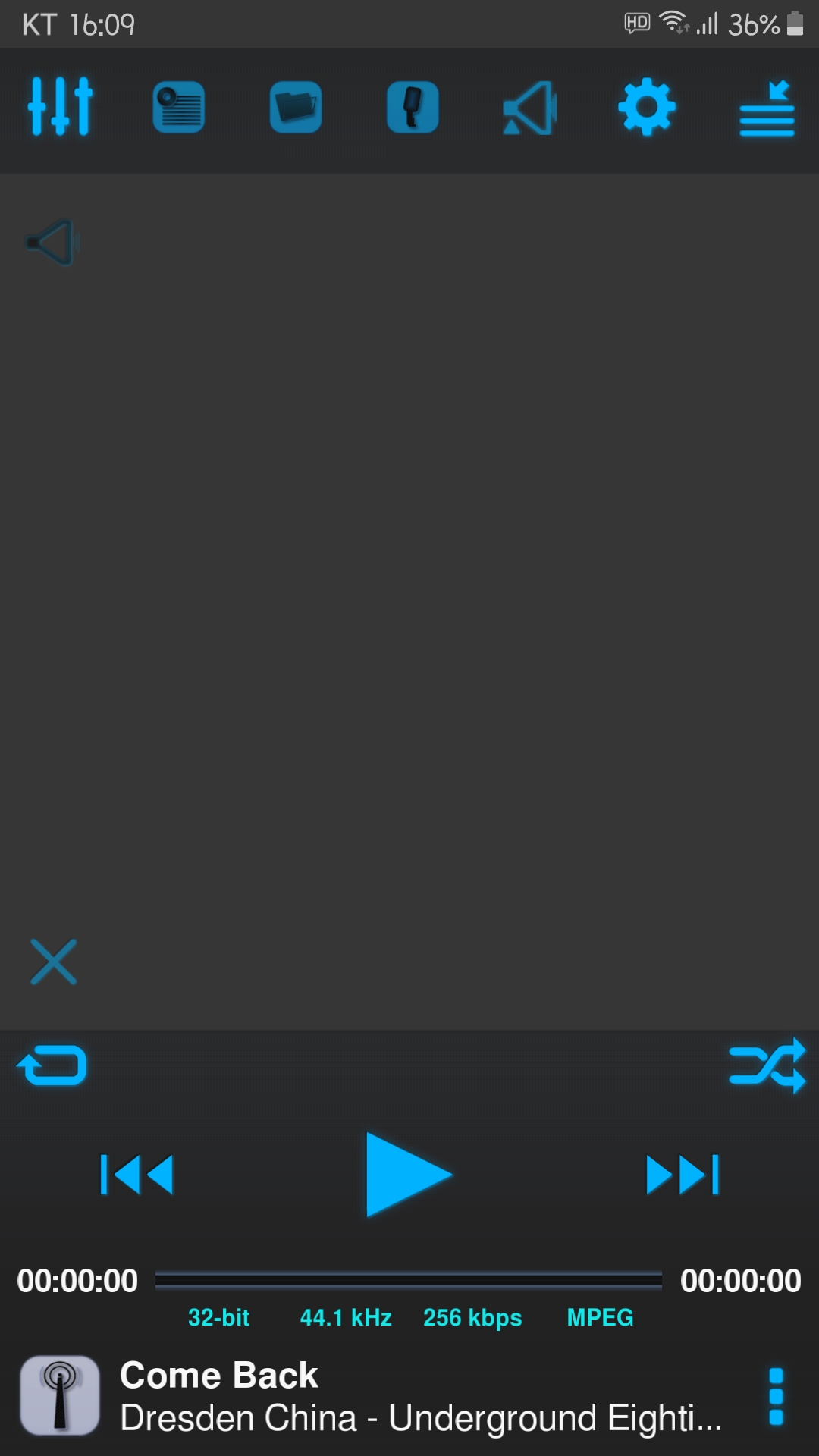
(재생화면)
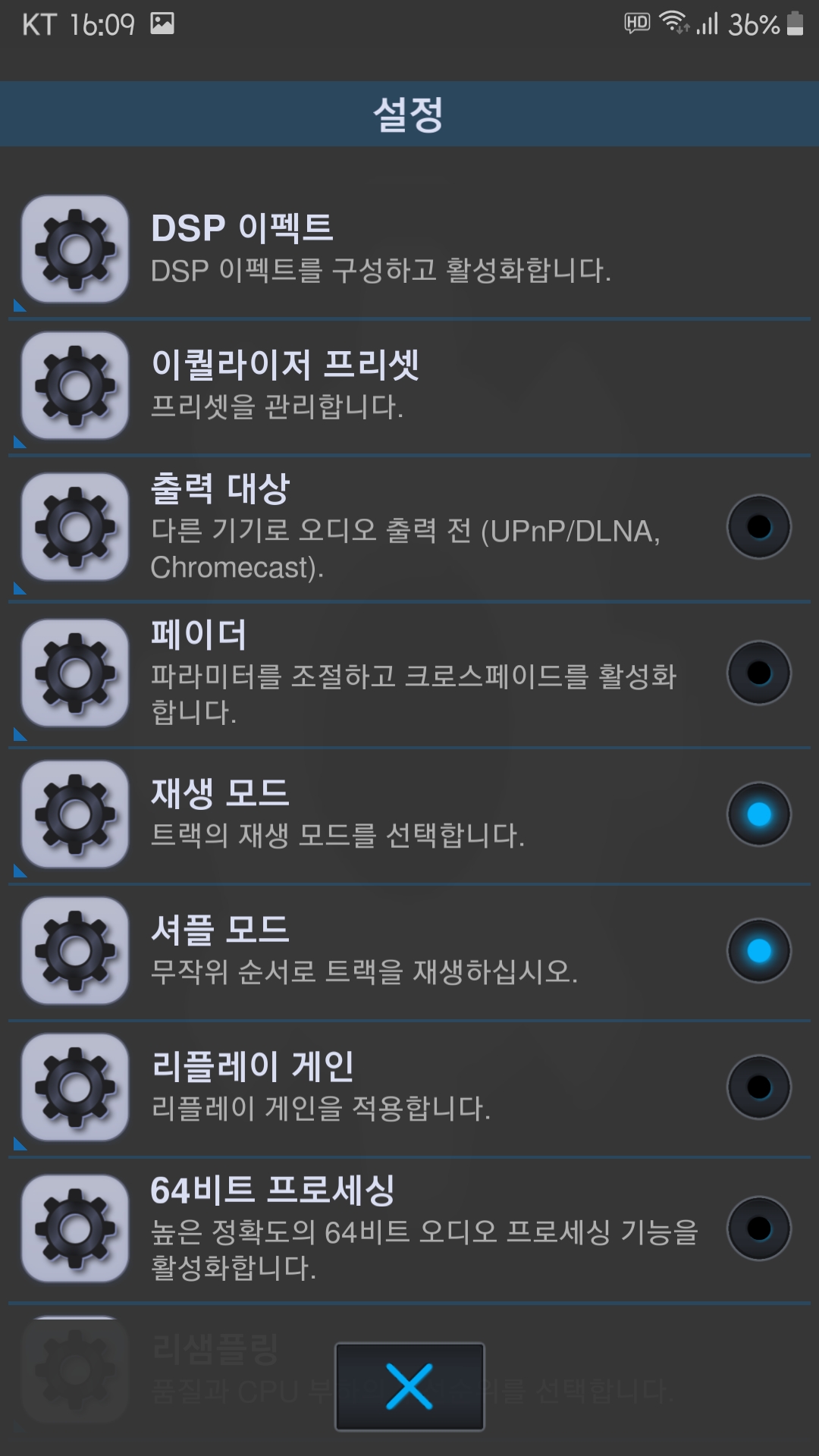
(설정화면)
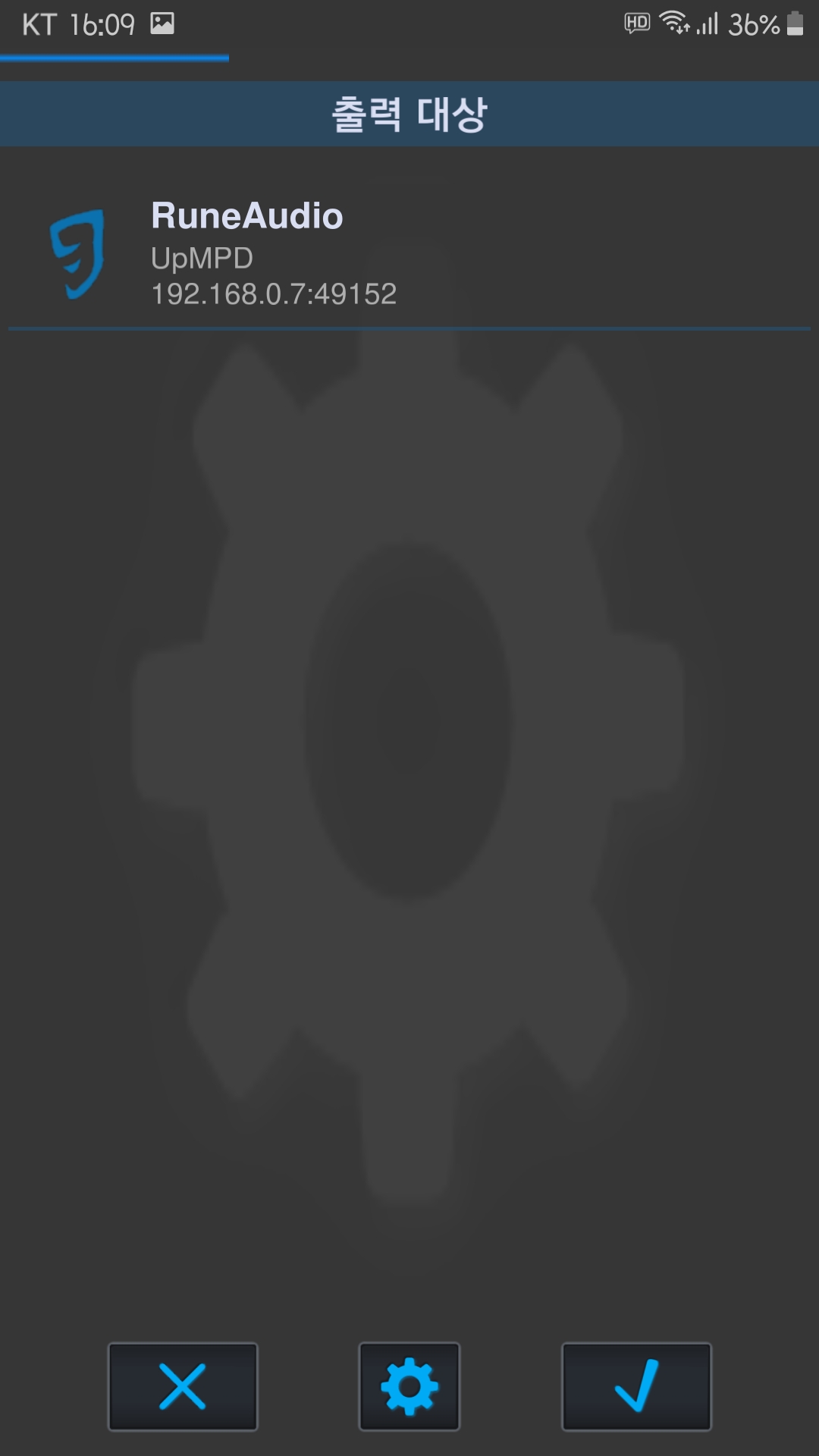
(UPnP/DLNA 출력장치 목록화면)
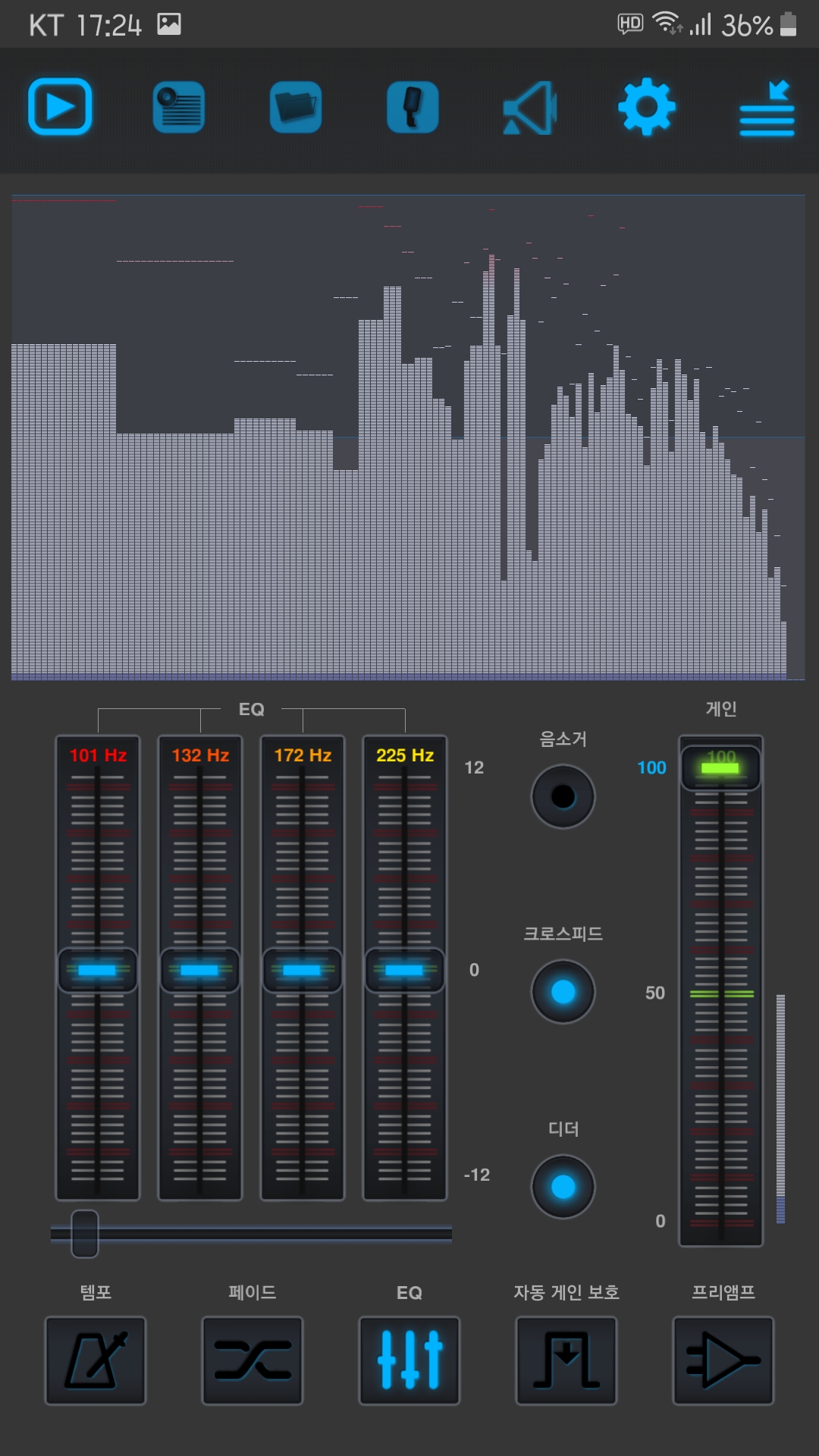
(이퀄라이저 설정화면)
3. 외장 하드디스크(SSD)를 스마트폰에 연결하여 음원 재생하기...
현재 스마트폰의 저장용량은....
내부 메모리 최대125G + SD카드 125G 로서 최대 256G 까지 확장이 가능하며
이 또한 시스템 할당분을 제외 하고나면 실제로 사용자가 사용할 수 있는 용량은 230G 채 안됩니다.
여기에 mp3 파일은 얼마던지 넣을 수 있겠으나, 고음질 음원인 flac 또는 wav 파일은 저장할 수 있는데
한계가 있기 마련이겠죠.
m-1을 사용하면서 진공관으로 음악을 듣는 회원님들이라면 mp3 음원을 듣고 있지는 않을 것이고,
그렇다고 스마트폰과 m-1을 무선으로 연결하여 음악을 들을 수 있는 편리성을 포기 하기는 쉽지않을겁니다.
이를 경우.....
자신의 외장 하드디스크에 있는 음원을 스마트폰으로 들을 수 있다면 음질과 편리성 모두를 만족 시키겠죠.
바로 스마트폰의 OTG 기능을 사용하면 쉽게 고음질 음원을 m-1에 무선으로 전송이 가능합니다.
그러기 위해서는 다음 두 가지 준비물이 필요 합니다.
- 음원이 들어있는 외장 하드디스크. (가급적 SSD 외장하드를 권합니다.)
(HDD 하드디스크는 스마트폰 배터리 소모가 극심하며 불안정하게 작동 합니다,)
- 스마트폰 <--> 외장 하드디스크 연결용 OTG젠더.
OTG젠더는 자신의 스마트폰에 맞는 걸로 구입하시면 됩니다.

아래 그림은 1TB SSD를 스마트폰에 연결한 모습입니다.
(이 SSD에는 레벨3으로 압축된 FLAC 음원이 16,000곡 가까이 들어 있습니다.)
음원재생 어플은 위에 언급한 NeuTron Music Player 이구요.
삼성 Music Player에서는 외장 SSD를 인식 시킬 수 있는 옵션이 없기 때문에 스마트 폰에 삽입되어 있는
SD 카드만 인식을 합니다. (굳이 삼성 Music Player를 사용할 이유가 없겠죠...^^)
스마트폰에 외장 SSD를 연결하고 뮤직플레이어 어플을 실행한 후 '뮤직어플 설정 -> 미디어 라이브러리'에서
외장 USB를 찾아 등록 하시면 됩니다.

지금까지 m-1과 RuneAudio사용자를 위해
스마트폰 음원을 무선으로 m-1 (RuneAudio)을 통해 들을 수 있는 방법에 대해 말씀드렸습니다.
이 글이 서병익오디오 회원님들의 음악생활에 조금이나마 보탬이 되기를 바래봅니다.
참고로 한가지 더 말씀드린다면.....
제가 PC Fi를 하면서 지금까지 사용하는 음악플레이어가 Foobar2000입니다.
스마트폰용 모바일 Foobar2000이 나오기에 반가운 마음으로 사용을 해보았으나
아직 초기단계라 그런지 PC버전 만큼이나 안정적인 성능이 안나오더군요.
가장 안타까운 부분은 UPnP/DLNA 가 지원이 되지 않는다는 것 입니다.
후에라도 어플이 개선이 되어 UPnP/DLNA 관련하여 스킨이 나오거나 하면
당연히 모바일 Foobqr2000을 사용하게될 것 같습니다.
Comments2
-
가고지비 2019.10.14 18:33
 NeuTron Music Player에서 외장 SSD 인식시키는 방법....
NeuTron Music Player에서 외장 SSD 인식시키는 방법....NeuTron Music Player를 실행하여 화면 우측 상단의 기어 모양을 터치한 후 아래 그림처럼 진행합니다.
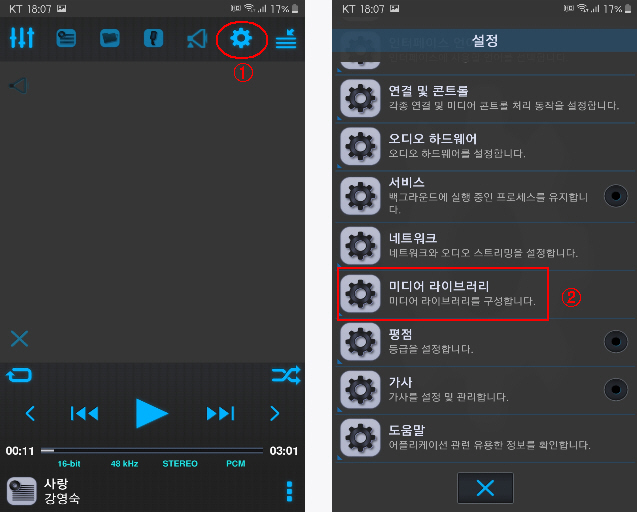
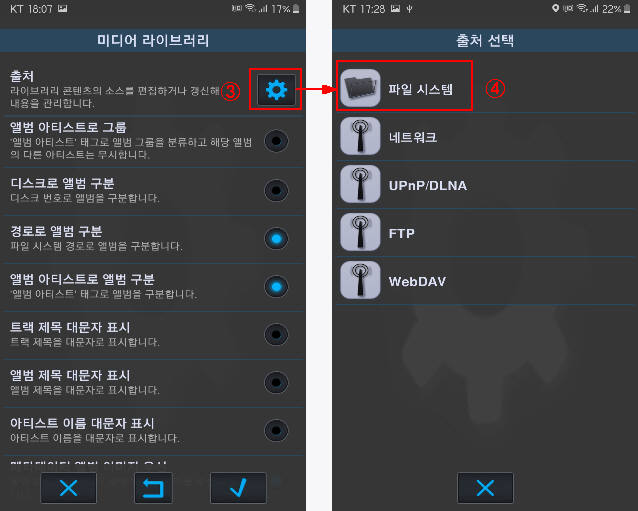
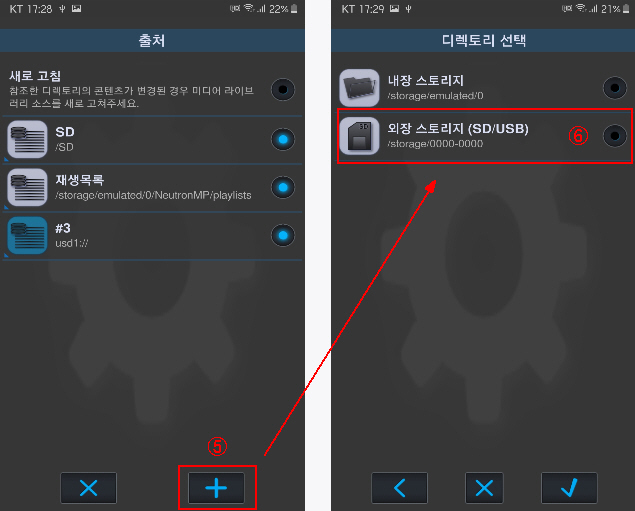
-
가고지비 2019.10.14 18:44
 스마트 폰에서 SSD 외장 하드디스크 분리 시 주의사항....
스마트 폰에서 SSD 외장 하드디스크 분리 시 주의사항....스마트 폰에서 SSD 하드디스크를 분리할 때는 반드시 마운트 해제를 한 후 분리하셔야 합니다.
이 과정은 일반 컴퓨터에서 USB를 안전하게 분리하는 것 과 같은 원리로서
하드디스크 내의 음원 데이타를 안전하게 보호하기 위해서는 반드시 '마운트 해제' 과정을 거친 후
스마트 폰에서 분리하시기 바랍니다.
아래 그림은 안드로이드 기반의 삼성 스마트폰을 예로 들어놓은 것이며
개인의 스마트폰 기종 및 안드로이드 버전에 따라 다소 차이가 있을 수 있습니다.
먼저 스마트폰의 기어 모양인 설정을 터치하여 그림과 같이 진행합니다.
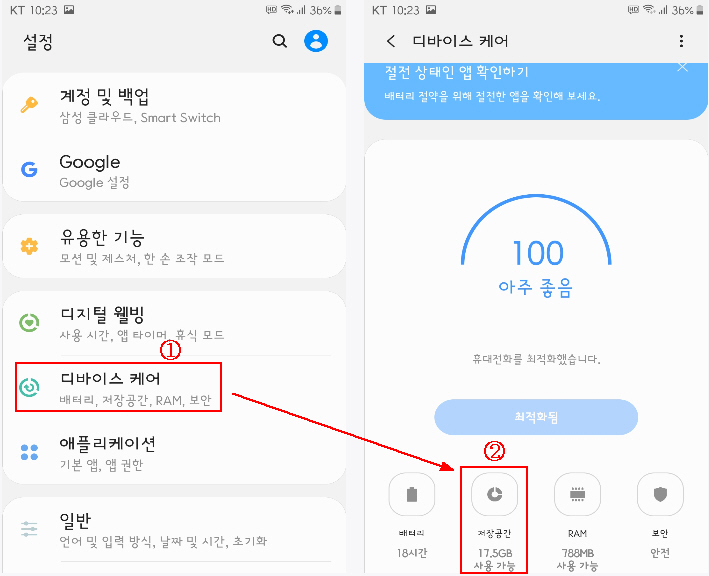

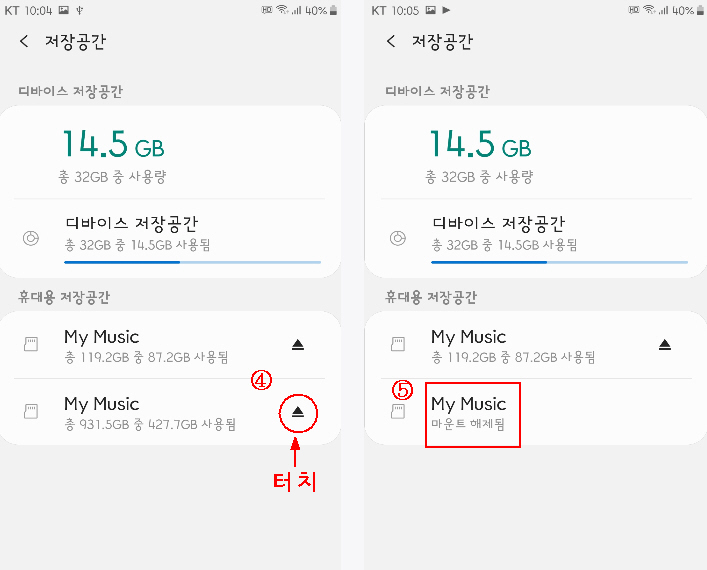
이 방법은 삼성 스마트폰과 Samsung Music 플레이어에서만 가능하며, 스마트폰에 Samsung Music 플레이어
외에, Smart View 어플과 SmartThings 어플이 설치되어 있어야 합니다.
Smart View 어플은 대부분 설치된 상태이나 SmartThings 어플은 스마트폰 기종에 따라 없을 수 있으므로
Play스토어에서 Down하여 스마트폰에 설치 합니다.
( 이 글은 샘물님이 올리신 'M-1 네트워크플레이어를 통하여 휴대폰에 있는 음원을 재생하는 방법 입니다.'에 연장하여
m-1으로 RuneAudio를 사용하는 분들을 위해 작성하게 되었습니다. )
1) RuneAudio 설정확인...
먼저 m-1의 전원을 켜고 아래 그림처럼
RuneAudio MENU => Settings => Features management 항목에 있는
- UPnP/DLNA => ON
- UPnP/DLNA name => RuneAudioUPnP 로 되어있는지 확인하여 설정을 해줍니다.
※ m-1은 반드시 공유기와 유선으로 연결이 되어 있어야 합니다. (무선브리지 공유기연결 포함)
만약 위 그림처럼 되어있지 않아 설정을 새로 하거나 UPnP/DLNA name을 변경하였다면
아래 그림처럼 "APPLY SETTINGS"를 눌러 설정을 저장한 후 반드시 m-1의 전원을 껏다 가
다시 켜셔야 합니다.
전원을 끌 때는 m-1의 전원 스위치로 바로 끄지 마시고 RuneAudio의 MENU => Turn off =>
POWER OFF 를 먼저 실행한 후 m-1의 전원을 끄시기 바랍니다.
※ 가급적 UPnP/DLNA name의 이름은 기본 값인 RuneAudioPnP 로 둔다.
2) 삼성스마트폰에 RuneAudio 등록...
스마트 폰에 SmartThings 어플을 실행하여 아래 그림과 같은 순서로 RuneAudio를 찾아 등록해 줍니다.
※ 이 과정은 스마트폰 기종과 안드로이드 버전에 따라 접근 방식이 다소 차이가 있을 수 있습니다.
위 그림에서 처럼 정상적으로 찾으셨다면 다시 SmartThings를 실행하여 화면 중앙좌측 三 를 터치하면
다음 그림처럼 RuneAudio 가 정상적으로 등록이되어 있는 것을 확인할 수 있습니다.
3) 'Samsung Music'플레이어와 연결...
스마트폰의 Samsung Music 플레이어를 실행한 후 우측 상단의 ⋮를 눌러 팝업 메뉴에서 'Smart View"
항목을 터치 하거나, 삼성 스마트폰 기종 또는 안드로이드 버전에 따라 삼성뮤직 플레이어 팝업 메뉴에
아래 그림에서와 같이 'Smart View' 항목이 없는 경우가 있습니다.
이럴 경우 스피커 옆에있는 'Smart View' 아이콘을 터치하시면 됩니다.
이렇게 하여 음악이 m-1을 통해 정상적으로 출력이 된다면 다음 그림처럼
SmartThings 패널에 RunAudio가 등록된 것을 확인할 수 있습니다.
이제 RuneAudio를 사용하시는 분께서도 스마트폰과 앰프를 Y케이블로 연결하지 않고 m-1과 DAC을 통해
무선으로 간편하게 훨씬 좋은 음질로 들을 수 있을겁니다.
물론...
멜론이나 벅스 같은 인터넷 음원의 경우도 스마트폰 메이커를 따지지 않고 해당 스마트폰 어플을 통해
RuneAudio를 통해 m-1으로 음원을 전송하여 간편하게 라디오 듣듯이 들으실 수 있습니다.
♪ 벅스 Music Player에서 RuneAudio 연결하기...
♪ 멜론 Music Player에서 RuneAudio 연결하기...